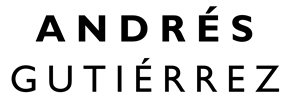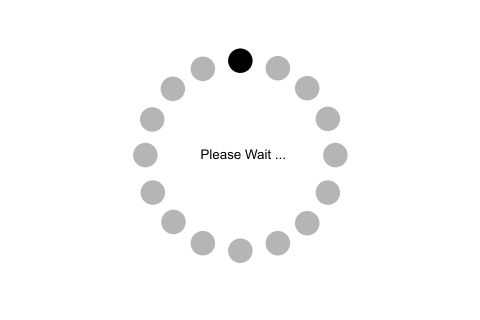Gracias por su confianza y por su orden.
Estará recibiendo dos emails. El primero es el recibo de está orden. El segundo es la información para entrar a su cuenta aquí en está página.
Ahora si, aquí abajo están los pasos para descargar.
A las ordenes,
Servicio al cliente
servicioalcliente@andresgutierrez.com
LOS PASOS PARA DESCARGAR
********** ANTES DE DESCARGAR **********
Antes de descargar, por favor lea y siga las instrucciones que siguen de acuerdo a la marca de su dispositivo y el producto que compró. Estas instrucciones pueden ser largas, pero busque abajo la opción que aplica a su situación.
Si compró el Audiolibro:
– Transforma tus finanzas en 30 días
– Paz Financiera en Audio
– Paz Financiera II en Audio
Busque la opción para el dispositivo donde desea descargar.
(el audiolibro terminará en la aplicación BookPlayer)
- Haz clic en “Mi Cuenta” que se encuentra en el Menú.
- Ya en tu cuenta, haz clic en la sección “Descargas”.
- Ahí verás algunos videos que muestra paso por paso cómo hacer la descarga. Le recomendamos que vea el video y haga todo como muestra en el video. El primer video es para hacer la descarga a iPhone. También será lo mismo para iPad.
- Si lo quiere hacer sin ver el video, entonces continúe leyendo.
- Después de los videos encontrará los archivos para descargar. Haz clic en el que dice “…para Apple y Android”. El archivo es un poco pesado entonces tomará un par de minutos en completar la descarga.
- Mientras se está descargando el audiolibro, vaya al App Store y busque la aplicación BookPlayer de Apple. El icono es blanco con lo que parece un libro de varios colores azul y una bocina en medio. Descargala a tu dispositivo.
- Ya que el audiolibro termine de descargar a tu dispositivo, abre la aplicación BookPlayer.
- Haga clic en Add your first book
 y después a Import Files.
y después a Import Files. - Después, haga clic en el archivo del audiolibro. Para escucharlo, simplemente haz clic en el audiolibro.
*** Advertencia – cuando hagas clic en el audiolibro para escucharlo, va a comenzar a tocar el audiolibro inmediatamente. Si tienes puesto algunos audífonos, o si estas conectado a unas bocinas, asegúrate de bajarle el volumen primero para que no te tome de sorpresa.
Es todo.
El audiolibro terminará en la aplicación Smart o Simple Audiobook Player. Ambos tienen su parte gratis y piden que compres la aplicación para el uso completo. Le recomendamos que lo compre para tener el uso completo de la aplicación.
*** ADVERTENCIA Si al ingresar a “Mi Cuenta” en nuestra página www.andresgutierrez.com aparece la siguiente alerta en rojo haz lo siguiente, si no continúa a los pasos para descargar.
La alerta en rojo dice “Debes acceder para descargar archivos” como muestra esta imagen:

- En la aplicación donde navegas en el internet (típicamente para el usuario de Android es Chrome) haz click en Settings, que son los tres puntitos en la parte superior de la pantalla a mano derecha.
- Después haz clic en Historial o History.
- La primera opción que te debe dar dice “Borrar Datos de Navegación” o “Clear browsing data…”. Si no lo ves, busca en la parte baja de la página. Haz clic en esa opción.
- Donde dice “Last hour” o “Última hora”, haz clic ahí y elige la opción que dice “All time” o “el principio”. Adicionalmente, asegúrate de que todas las opciones a borrar estén seleccionadas. Después de esto, haz clic en el botón azulito abajo que dice “Borrar Datos” o “Clear Data”.
- Ya que borras el historial…vuelve a entrar a tu cuenta y ese error ya no debe aparecer. Estás listo para la siguiente instrucción.
- Si quieres ver un video en YouTube sobre cómo borrar tu historial, haz clic en este enlace –
https://www.youtube.com/watch?v=m2rLRJcWD3A
Ahora si, los pasos para descargar.
- Haz clic en “Mi Cuenta” que se encuentra en el Menú.
- Ya en tu cuenta, haz clic en la sección “Descargas”.
- Después de la sección de los videos encontrará los archivos para descargar. Haz clic en el que dice “…para Apple y Android”. El archivo es un poco pesado entonces tomará un par de minutos en completar la descarga.
- Ya que se termine de descargar, ve a la carpeta de “Files” o “My Files”. Haz clic en “Internal Storage”. Después haz clic en los 3 puntitos a mano derecha arriba de la pantalla y de ahí en “Create Folder” o “Crear Carpeta”. Puede titular la carpeta nueva con el nombre que quiera…sugerimos que lo titule “Audiolibro” y haga clic en “Create” o “Crear”.
- Ahora haz clic en la carpeta de “Download” o “Descargas”.
- Haz clic largo en Audiolibro Transforma tus finanzas en 30 días hasta que se abran otras opciones abajo en la pantalla.
- Haz clic donde dice “Move” o “Mover» y después haz clic arriba donde dice “Internal Storage”. Escoge la nueva carpeta Audiolibro para mover el archivo y haz clic en “Move here” o “Mover aquí”.
- Ahora sal de la carpeta y ve a la aplicación Google Play Store y descarga una aplicación para audiolibros. Hemos hecho pruebas y tenemos dos para recomendarte:
Smart Audiobook Player Simple Audiobook Player (ABP)
Simple Audiobook Player (ABP) 
- La aplicación Smart Audiobook Player te da la versión completa gratis por 30 días y si no la compras te quedas con una versión más sencilla que no te permite brincar capítulos. La aplicación Simple ABP te ofrece una versión gratuita también pero para tener tener la opción de brincar capítulos y ajustar el audio necesitarás la versión completa.
Si descargaste la aplicación Smart - Al abrir la aplicación una ventana se abrirá…solo haz clic en Ok. De ahí te dará varias opciones de carpeta para escoger. Haz clic en la carpeta nueva Audiolibro y después abajo en la pantalla donde dice “Use this folder” o “Usa está carpeta”. Por último haz clic en “Allow” o “Permitir”.
- Haz clic en el audiolibro para comenzar a escucharlo. Puedes cambiar de capítulo haciendo clic en el título por encima de la barra del tiempo del audiolibro.
Si descargaste la aplicación Simple - Al abrir la aplicación te pedirá permiso para que la aplicación se conecte a las carpetas en tu dispositivo. Haz clic en “Grant permission” y después en “Allow”. El audiolibro se conectará de inmediato.
- Si descargo la versión gratis, puede escuchar el audiolibro pero no podrá ver y cambiar de capitulo usando la lista de capítulos. Para eso necesitará la versión pagada.
- Si descargo la versión gratis, puede cambiar de capítulos haciendo clic en el botón con las 3 rayas en el medio de la pantalla.
Existen otras aplicaciones que puedes usar para escuchar el audiolibro solo asegurate que la aplicación puede leer el audiolibro en formato m4b.
(el audiolibro terminará en la aplicación Books)
- Haz clic en “Mi Cuenta” que se encuentra en el Menú.
- Ya en tu cuenta, haz clic en la sección “Descargas”.
- Después de la sección de los videos encontrará los archivos para descargar. Haz clic en el que dice “…para Apple y Android”. El archivo es un poco pesado entonces tomará un par de minutos en completar la descarga.
- La aplicación Books de Apple ya debe estar en tu computadora, pero en caso que no la tengas, ve al App Store y busca por esa aplicación. Lo identificarás por un icono anaranjado con un libro blanco en medio. Descargalo.
- Ya que el audiolibro termine de descargar a la computadora, ve a la carpeta de Downloads en el finder y ahí debe aparecer el audiolibro.
- Haz clic doble en el archivo y debe abrir automáticamente en la aplicación Books. De ahí haz clic doble una vez más en la imagen del audiolibro para comenzar a escucharlo.
- Para ver los capítulos, en la ventanita a mano izquierda puede hacer clic en las 3 rayitas con 3 puntitos. Ahí puede escoger cuál capítulo quiere escuchar.
- Haz clic en “Mi Cuenta” que se encuentra en el Menú.
- Ya en tu cuenta, haz clic en la sección “Descargas”.
- Después de la sección de los videos encontrará los archivos para descargar. Haz clic en el que dice “…para Apple y Android”. El archivo es un poco pesado entonces tomará un par de minutos en completar la descarga.
- Mientras se está descargando el audiolibro, ve a la tienda de Microsoft en tu computadora – Microsoft Store App. Busca y descarga la aplicación iTunes de Apple.
- Cuando termine la descarga del audiolibro, abre iTunes.
- Haz clic en File, y despues en Add File to Library
- Ve a tu carpeta de “Downloads” / “Descargas” y haz clic doble en el archivo del audiolibro.
- Busca el botón que tiene el icono de música con la palabra Music o si te da la opción de iTunes, haz clic en él. Escoge la opción Audiobooks y el audiolibro aparecerá ahí. Haz clic doble para comenzar a escucharlo.
- Puede ver todos los capítulos haciendo clic donde dice “Chapters”.
Nota: Los dispositivos Amazon Kindle no permiten que audiolibros se descargen y funcionen como audiolibro. Por está razón la descarga se hará por el formato MP3 que funcionará como cualquier otra canción pero podrá escuchar el audiolibro.
- Desde tu dispositivo Kindle, ve a tu cuenta en andresgutierrez.com/mi-cuenta/
- En la sección de Descargas, haz clic en la opción que dice “Descargar para Kindle presione aquí”
- Va tomar un par de minutos.
- Ve a la carpeta de “Downloads” o “Descargas”. También lo puedes buscar haciendo clic en el icono titulado “Docs” para documentos. Después haz clic en “Local Storage” y ahí verás la carpeta de Downloads.
- Abre la carpeta de Downloads y haz clic en el audiolibro y después donde dice Music y después en “Always” o “Siempre”. ¡OJO! no hagas clic en Amazon Music.
- De ahí en adelante, podrá escuchar el audiolibro haciendo clic en el icono “Docs”.
Si compró el eBook – Libro digital:
– Transforma tus finanzas en 30 días
- Haz clic en “Mi Cuenta” que se encuentra en el Menú.
- Ya en tu cuenta, haz clic en la sección “Descargas”.
- Busca el archivo titulado “eBook Transforma tus finanzas en 30 días”, y busca la opción que dice “Descargue para Apple y Android haz clic aquí”.
- Haz clic y descarga el archivo directamente a tu dispositivo Apple. El sistema te va a pedir donde lo quieres bajar.
- Elige descargar a la aplicación iBooks.
- Abra la aplicación iBooks, escoge el libro y comience a disfrutar.
- Haz clic en “Mi Cuenta” que se encuentra en el Menú.
- Ya en tu cuenta, haz clic en la sección “Descargas”.
- Busca el archivo titulado “eBook Transforma tus finanzas en 30 días”, y busca la opción que dice “Descargue para Apple y Android haz clic aquí”.
- Haz clic y descarga el archivo directamente a tu dispositivo Android.
- Ve al Play Store y haz una búsqueda por ebook reader. Es una aplicación azul con un libro blanco y un marcador rojo. Haz clic en “Install” o “Instalar”. Después haz clic en “Open” o “Abrir”.
- Al terminar de descargar la aplicación, ábrela. Si quieres puedes crear una cuenta con eBook Reader pero no es necesario. Puedes hacer clic en “Skip”.
- Despues haz clic en “Import ebooks”.
- Te va preguntar si le quieres dar acceso a tus carpeta en tu teléfono a la aplicación…mueve el botón a mano derecha. Después en la parte superior de la pantalla, haz clic en la flecha a mano izquierda.
- Haz clic en las 3 rayitas al lado de donde dice “Bookshelf” y otra vez haz clic en “Import ebooks”. Después en “Allow”.
- Haz clic en la carpeta “Device” y después en “Download”. Por último haz clic en el archivo del eBook.
- En la parte superior de la pantalla, ahí un icono flecha blanca por encima de una rayita blanca…haz clic en ella y después donde dice “Open”. Esto abrirá el eBook en la aplicación y puedes comenzar a leerlo.
- Para cambiar de capítulos, haz clic en la pantalla y después en las 3 rayitas con 3 puntitos. Haz clic en el capítulo que quieras.
- Haz clic en “Mi Cuenta” que se encuentra en el Menú.
- Ya en tu cuenta, haz clic en la sección “Descargas”.
- Busca el archivo titulado “eBook Transforma tus finanzas en 30 días”, y busca la opción que dice “Descargue para Apple y Android haz clic aquí”.
- Haz clic y descarga el archivo directamente a tu computadora.
- La aplicación Books de Apple ya debe estar en tu computadora, pero en caso que no la tengas, ve al App Store y busca por esa aplicación. Lo identificarás por un icono anaranjado con un libro blanco en medio. Descargalo.
- Ahora ve a la carpeta de Downloads en el finder y ahí debe aparecer el eBook.
- Haz clic doble en el archivo y debe abrir automáticamente en la aplicación Books. De ahí haz clic doble una vez más en la imagen del eBook para comenzar a leerlo.
- Para ver y cambiar de capítulo, en la ventanita a mano izquierda puede hacer clic en las 3 rayitas con 3 puntitos. Ahí puede escoger cuál capítulo quiere leer.
- Haz clic en “Mi Cuenta” que se encuentra en el Menú.
- Ya en tu cuenta, haz clic en la sección “Descargas”.
- Busca el archivo titulado “eBook Transforma tus finanzas en 30 días”, y busca la opción que dice “Descargue para Apple y Android haz clic aquí”.
- Haz clic y descarga el archivo directamente a tu computadora.
- Ve a la tienda de Microsoft en tu computadora – Microsoft Store. Haz una búsqueda por ebook reader. Van a aparecer varias opciones. Existen muchas. Te vamos a recomendar “Nebula eBook Reader” ya que la hemos probado y funciona bien. Haz clic en el boton “Get”. Es una aplicación con icono azul oscuro con una persona con libro abierto.
- Cuando termine la descarga, haz clic en el botón que dice “Open” o “Abrir”.
- Haz clic donde dice eBooks Reader. Es la primera opción.
- Se abrirá una carpeta donde puedes buscar el eBook. Ve a tu carpeta de “Downloads” / “Descargas” y haz clic en el archivo del eBook y después en el botón “Open” y comienza a leer el libro.
- Puede ver todos los capítulos haciendo clic en las cuatro rayitas con los 4 puntitos donde dice “TOC”.
Nota: Los dispositivos Amazon Kindle no permiten que audiolibros se descargen y funcionen como audiolibro. Por está razón la descarga se hará por el formato MP3 que funcionará como cualquier otra canción pero podrá escuchar el audiolibro.
- Desde tu dispositivo Kindle, ve a tu cuenta en andresgutierrez.com/mi-cuenta/
- En la sección de Descargas, Busca el archivo titulado “eBook Transforma tus finanzas en 30 días”, y busca la opción que dice “Descargar para Kindle presione aquí”
- Ve a la carpeta de “Downloads” o “Descargas”. También lo puedes buscar haciendo clic en el icono titulado “Docs” para documentos. Después haz clic en “Local Storage” y ahí verás la carpeta de Downloads.
- Abre la carpeta de Downloads y haz clic en el eBook. Se va a abrir automáticamente en la aplicación de Kindle. Quizás tome un minuto para cargar pero se abrirá el libro y puedes comenzar a leerlo.
- Para cambiar de capítulo, al superior de la pantalla a mano izquierda verá 3 rayitas con 3 puntitos. Haz clic ahí para ver la lista de capítulos y leer el que quieras.